
Aiarty Image Matting(エーアイアーティー・イメージ・マッチング)は、パソコンで写真やイラストなどの画像から特定の部分を切り抜き、背景の透過画像を作成するツールです。
いわゆる「切り抜き」とは、グラフィックデザイナーや印刷業者が扱う特殊技法のひとつで、「高価なソフトウェアと専門技術」が必要でした。代表的なソフトに「Photoshop」がありますが、高額なサブスクリプション費用がネックとなり、個人は気軽に手が出せませんでした。
このような状況を打破すべく、Aiarty Image Mattingは、切り抜き作業だけに機能を特化することで価格を9,980円(永久ライセンスの場合)まで抑え、AIを導入することにより初心者でも簡単に切り抜きができるようになりました。
切り抜き画像は、今や「YouTube動画」や「サムネイル画像」に欠かせない技法であり、プロはもちろん、多くのYoutuberやブロガーも導入しています。
このブログ記事では、ブログ管理人が実際に「Aiarty Image Matting」を体験した感想、価格や使い方ついて、分かりやすく解説します。
Aiarty Image Matting公式サイト → こちらから
- Aiarty Image Mattingとは?
- 切り抜き画像を用いた「ブログ管理人」の作例
- Aiarty Image Mattingフルバージョン「7つの特徴」
- Aiarty Image Mattingのプランと価格
- Aiarty Image Matting【フリー】 (無料)
- Aiarty Image Matting【フルバージョン】 (有料)
- Aiarty Image Matting【ビジネスプラン】 (有料)
- ブログ管理人は「永久ライセンス」をオススメ!
- Aiarty Image Mattingフリーの入手方法
- Aiarty Image Mattingの操作画面
- Aiarty Image Mattingの使い方
- マスク境界線を手動修正する方法
- Aiarty Image Matting 「できること」と「できないこと」
- Aiarty Image Mattingの体験記
- Aiarty Image MattingのFAQ
- まとめ
Aiarty Image Mattingとは?

Aiarty Image Mattingは、「画像の背景切り抜き」に機能を限定し、透過画像の制作に特化したソフトウェアです。オリジナル画像を用意すれば、「人物・イラスト・商品写真」を問わず、すべての被写体を思い通りに背景を切り抜き、透過データを含むPNG形式で書き出せます。また、機能は限定的ですが、簡易的な背景合成もおこなえます。
切り抜き画像が活きるおもな用途
● 写真の制作
● 動画の制作
● SNS投稿
● ECサイトの制作
● 同人誌の制作
写真の背景切り抜きは、YouTube・SNS・ブログ・Webデザイン・ECサイト管理などで用いられる「ワンランク上の表現テクニック」です。画像から無駄な背景を切り取ることで、被写体を強調させ、注目度を高める演出効果があります。
切り抜き画像を用いた「ブログ管理人」の作例
ブログ管理人は、本ブログ以外にYouTubeチャンネルの運営も行っていますが、写真の「切り抜き処理」は欠かせない技法の一つとして、多くのシーンで多用しています。
切り抜き画像を実際にどのように活用しているか、実例を交えてご紹介します。

◀︎サムネール画像の作例
この画像は、本ブログ記事のサムネイルに切り抜き写真を使用した例です。
※カメラとSDカードの写真に切り抜き処理を施しています。

◀︎Youtube動画の作例
この画像は、私が運営するYouTubeチャンネルの動画内に、切り抜き写真を使用した例です。
※商品写真とイラストに切り抜き処理を施しています。

◀︎ブログ記事の作例
この画像は、本ブログ記事内で、商品写真に切り抜き写真を使用した例です。
※商品写真に切り抜き処理を施しています。
切り抜き写真は多くのソフトで作成できますが、Aiarty Image Mattingなら、専門知識がなくても直感的に作業ができ、切り抜き画像を簡単に制作できます。
Aiarty Image Mattingフルバージョン「7つの特徴」
Aiarty Image Matting フルバージョンの機能の中で「7つの特徴」を解説します。
特徴1:AIによる被写体境界の自動認識機能
AIが被写体を認識して切り抜き画像を生成
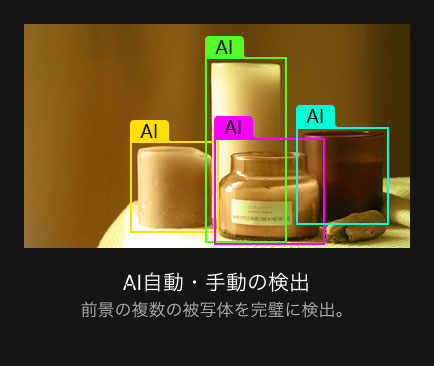
【対応する被写体】
- 商品写真
- 人物写真
- 車
- 動物
- グラフィックデザイン
- 画像生成AIによる写真
Aiarty Image Matting フルバージョンは、AIが画像内の被写体を自動検出し、正確な境界線で被写体と背景を素早くマスク処理し、透過画像を制作します。
低コントラスト画像の背景切り抜き
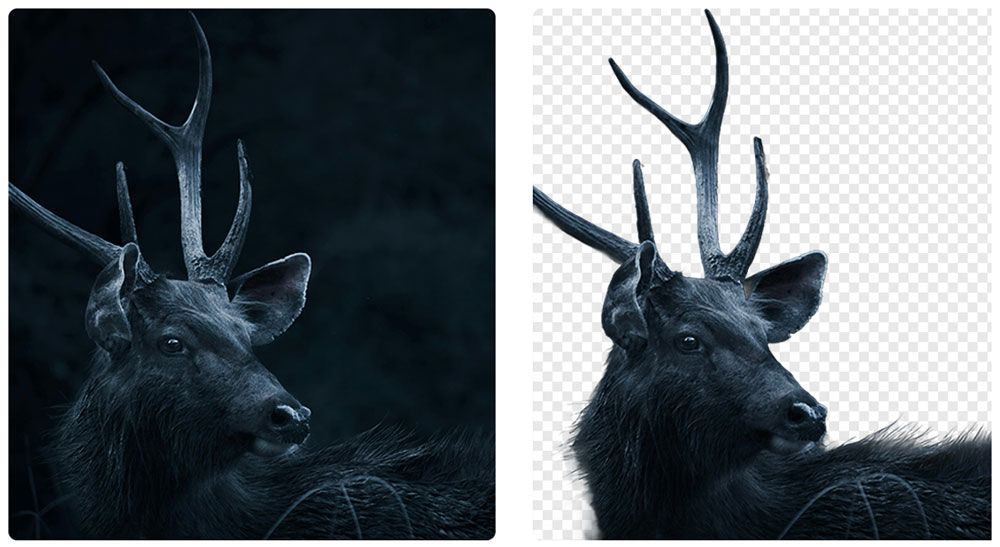
「低照度・低コントラスト・ぼやけた境界線」を含む画像は、被写体と背景の境界が見分けにくく、熟練のノウハウが求められる作業です。
しかし、Aiarty Image Matting フルバージョンなら、AIが不鮮明な境界線を正確に解析し、高精度な切り抜きを実現します。
複雑(髪の毛など)な被写体の背景切り抜き
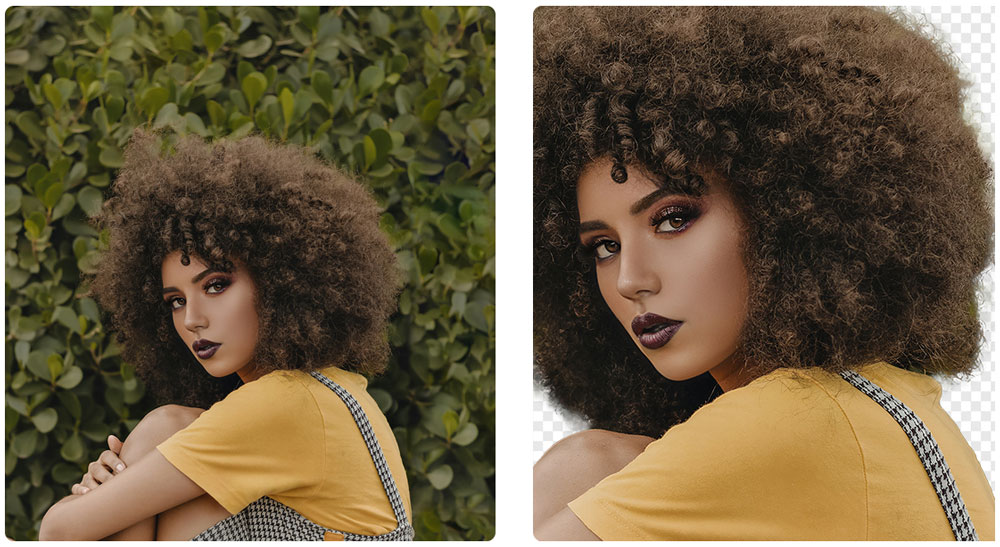
「髪の毛、繊維、毛皮、植物の葉」などの切り抜きは、高い技術を要する難易度の高い作業です。
Aiarty Image Matting フルバージョンは、AIによる優れた境界線検出機能を活用し、細かなディテールを逃さず正確に切り抜くことができます。
複雑な被写体の背景切り抜き

背景が白一色の場合、切り抜き作業は容易ですが、背景に高コントラストのパターンや光と陰、集合写真、建物などが含まれると、難易度が大きく上がります。
Aiarty Image Mattingは、こうした複雑な背景にも対応可能。AIの検出機能と手動機能を使い分けることで、正確に処理することができます。
半透明を含む画像の背景切り抜き

オブジェクトに透明や半透明を含む画像も、Aiarty Image Mattingは背景のみを正確に削除できます。このような切り抜きは、とても難易度が高いものですが、AIが高精度で処理してくれます。
特徴2:AIでは認識できない箇所を手動編集ツールで部分修正
Aiarty Image Matting フルバージョンでは、AIによる自動処理後に、境界線に誤りがある部分だけを手動編集ツールで簡単に修正できます。これにより、複数の被写体が写った写真でも、選別して切り抜くことが可能です。
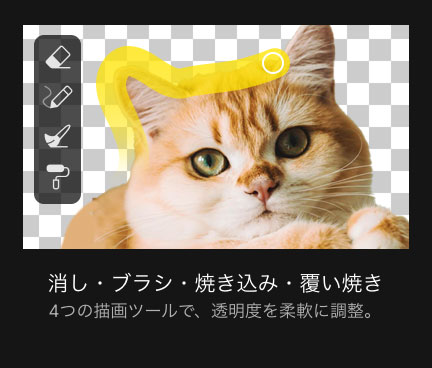
AIモデルによる自動処理後、4つの描写ツールを使い、エッジの微調整や修正を行えます。
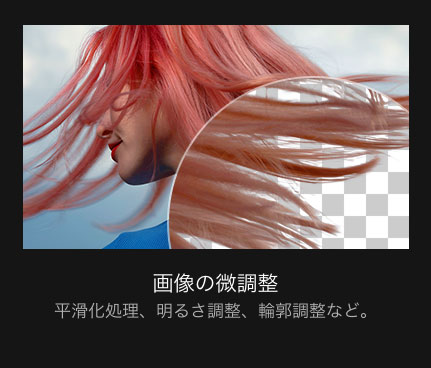
機能は限定的ですが、画像の微調整(平滑化処理、明るさ調整、輪郭調整など)も可能です。
特徴3:複数画像の一括処理機能で自動処理
Aiarty Image Matting フルバージョンは、大量の画像を効率的に切り抜き処理でき、最大3000枚まで一括処理できます。これにより、時間と労力を大幅に削減できます。
特徴4:印刷用途の高解像度に対応
Aiarty Image Matting フルバージョンは、最大10Kの高解像度に対応します。Webや映像だけでなく、印刷(RGB)用途でも十分に使用できる画素数を提供します。
特徴5:継続的なAIモデルの更新
Aiarty Image Mattingは、AIモデルの継続的な更新を行っており、切り抜き性能や精度が向上し続けます。最新のAI技術を取り入れ、常に進化しています。
特徴6:PC内部でAI処理を完結
近年、AI処理系ソフトウェアはクラウドサーバーによる画像処理が増えていますが、インターネット回線が必須です。Aiarty Image Matting フルバージョンは、クラウドサーバーに依存せず、インターネット回線のない環境でもPC内部で処理を完結。また、外部サーバーに画像を送信しないため、データの機密性や個人情報、プライバシーを100%保護できます。
※アクティベートやバージョンアップ時にインターネット回線が必要です。
特徴7:ソフトウェアの日本語対応
海外製ソフトウェアの中には、日本語表示に対応していないものも多く、英語表記のソフトは初心者にとって敷居が高く感じられます。
Aiarty Image Mattingは、日本語表示に対応しており、ソフトウェアだけでなく公式サイトも日本語で表示されます。使い方を解説する日本語のチュートリアルも用意されているため、操作方法に困ることはありません。
サポートも日本語に対応しているため、安心して購入・利用できます。
Aiarty Image Mattingのプランと価格
Aiarty Image Mattingは、下記プラン(フリープラン1種類、フルバージョン2種類、ビジネスプラン1種類)を提供中です。以前は「Aiarty Image Mattingフリー」が期間限定で使用できましたが、2025年4月現在では「試用版」に変更されています。
※Aiarty Image Mattingフリーは、過去情報と内容が大きく変わっています。最新情報をご確認ください。
Aiarty Image Mattingのラインナップ
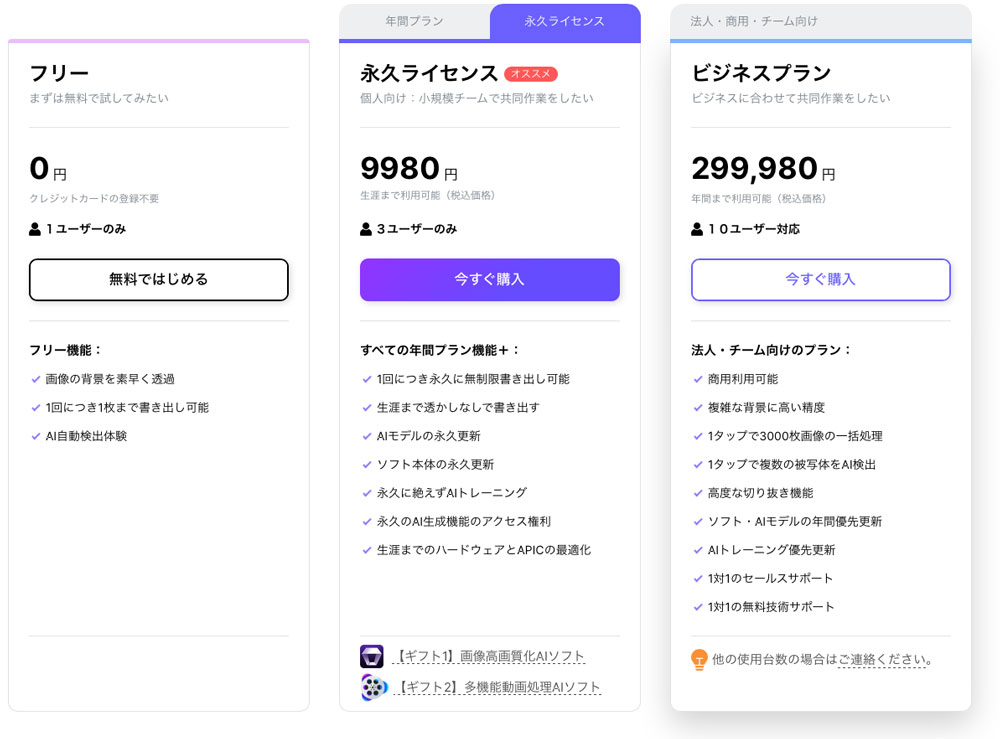
Aiarty Image Mattingの「フリー」「フルバージョン」「ビジネスプラン」について、それぞれの価格や機能について解説します。
Aiarty Image Matting【フリー】 (無料)
Aiarty Image Matting【フリー】は、基本性能を評価するための試用版です。
| 価格 | Aiarty Image Matting フリー:無料(試用版) |
| 対応OS | Microsoft Windows 10 (x64) 1809以降 macOS 11.0以降 対応プロセッサ: Appleシリコンプロセッサ(M1、M2、M3シリーズ) |
| インストールできる台数 | 1台 |
| その他 | 保存データに透かしが入る(画像の半分だけが切り抜かれる仕様) |
Aiarty Image Mattingフリーを試用する → こちらから (今すぐ無料で始めるwpクリック)
主な目的
Aiarty Image Matting【フリー】は、過去は無料で使用できるバージョンでしたが、現在は「購入前に機能や品質を評価するための試用版」として位置付けられています。フルバージョンと同じ機能を使用できますが、出力データを制作に利用することは物理的にできません。
出力データの制限

モデル画像:Imagen3による画像AI生成
Aiarty Image Mattingフリー(無料版)は、利用期間に制限はありませんが、出力画像に透かしが入り、画像の半分だけ切り抜かれた状態で保存されます。上の写真の通り、右半分は切り抜かれますが、左半分はオリジナル画像のままになります。また、画像中央に透かしが入ります。
そのため、Aiarty Image Matting【フリー】を制作用途で使用するのは事実的に困難です。
Aiarty Image Matting【フルバージョン】 (有料)
Aiarty Image Matting【フルバージョン】は、
買い切りの「永久ライセンス」と毎年支払いの「サブスクリプション」の2タイプがあります。
| 価格 | Aiarty Image Matting フルバージョン 永久ライセンス 9980円(初回1回払いのみ) Aiarty Image Matting フルバージョン 年間プラン 5980円(1年一括払いの毎年更新・サブスプリプション) |
| ライセンス形態 | Aiarty Image Matting フルバージョン 永久ライセンス:永久ライセンス Aiarty Image Matting フルバージョン 年間プラン:1年間のライセンス |
| 対応OS | Microsoft Windows 10 (x64) 1809以降 macOS 11.0以降 対応プロセッサ: Appleシリコンプロセッサ(M1、M2、M3シリーズ) |
| インストールできる台数 | 3台 |
| その他 |
Aiarty Image Mattingを公式サイトで購入する → こちらから
主な機能
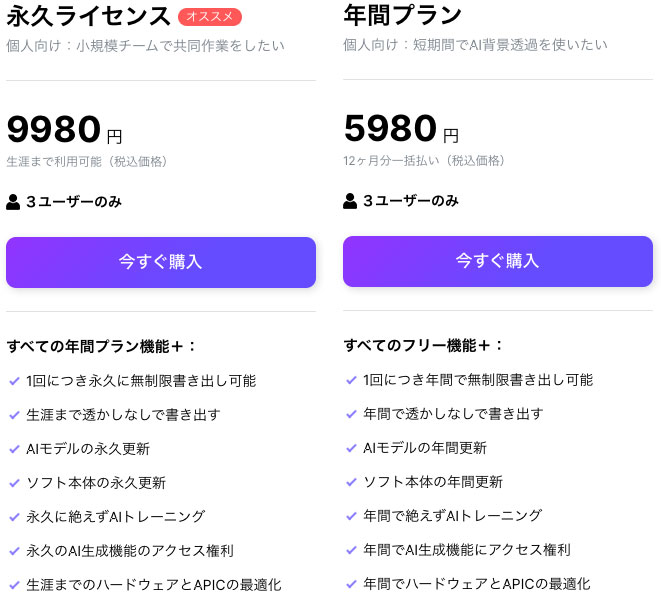
- 透かしなしの透過画像を保存できる
- 一括処理に対応
- AIモデルの継続的な更新に対応
- 制限なく利用できる永久ライセンスあり
- 新機能のアップデート対応
- 24時間以内に返信が得られる優先メールサポート
特徴
Aiarty Image Matting【フルバージョン】は、ライセンス形態の異なるプラン(1年契約プランと買い切りの永久ライセンス)を販売中です。
料金を一度支払うだけで、永久利用できるプランです。
年間プラン
1年単位で契約を更新するプランです。サブスクリプション契約となり、契約を解約するとソフトウェアは使用できなくなります。
ソフトウェアは、各プランとも「最大3台」のPCにインストールでき、同時起動できます。
Aiarty Image Matting【ビジネスプラン】 (有料)
Aiarty Image Matting【ビジネスプラン】は一括処理に対応し、
ネット通販サイトなどの運用に適した法人&業務向けプランです。
| 価格 | Aiarty Image Matting ビジネスプラン:299,980円(1年一括払いの毎年更新・実質サブスプリプション) |
| ライセンス | 1年間のライセンス |
| 対応OS | Microsoft Windows 10 (x64) 1809以降 macOS 11.0以降 対応プロセッサ: Appleシリコンプロセッサ(M1、M2、M3シリーズ) |
| インストールできる台数 | 10台 |
| その他 |
主な機能
● 最大3000枚の画像を一括処理
● 複数の被写体をAI自動検出
● ソフトウェアおよびAIモデルの年間優先更新
● AIトレーニングの優先更新
● 1対1のセールスおよび技術サポート
特徴
Aiarty Image Matting ビジネスプランは、業務用途を想定した高度な機能とパッチ処理(一括処理)を強化したモデルです。
ライセンス形態は1年ごとに更新するタイプで、ソフトウェアは最大10台のPCにインストールできます。
価格が非常に高価なため、趣味用途には完全にオーバースペックと言えます。ネットショップ運営など、業務で大量の画像処理が求められる方に最適なプランです。
ブログ管理人は「永久ライセンス」をオススメ!
Aiarty Image Mattingの購入を検討する場合、無料版は出力データに透かしが入るため、抵抗を感じる方も多いでしょう。また、ビジネスプランは年額約30万円のコストがかかるため、気軽に手を出せる価格ではありません。
狙い目はAiarty Image Mattingフルバージョンの「永久ライセンス」です。
このプランは、長期的に安定した利用ができ、JPEG形式の画像切り抜きには頻繁なアップデートが必要ないため、ソフトウェアの性格上「長く使える傾向」にあります。
Aiarty Image Mattingフリーの入手方法
Aiarty Image Mattingを公式サイトから入手する → こちらから
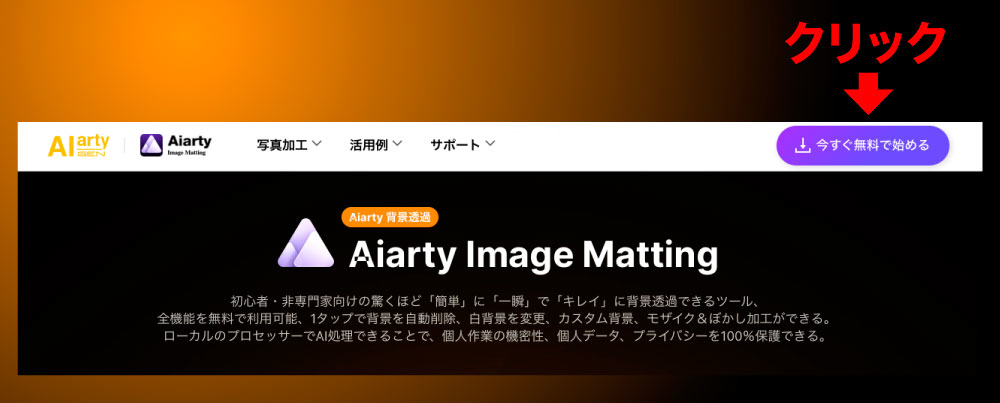
公式Webサイトの「Aiarty Image Matting」ページ(上のリンク)へアクセスし、「今すぐ無料で始める」ボタンをクリックします。サーバーがOSを自動認識し、Windows用またはMac用のインストーラーが自動的にダウンロードされます。
Windows 【エクスプローラー】→【ダウンロードフォルダ】
Mac 【ユーザーフォルダ】→【パソコン名フォルダ】→【ダウンロードフォルダ】

1:インストーラーのアイコンをクリックします。
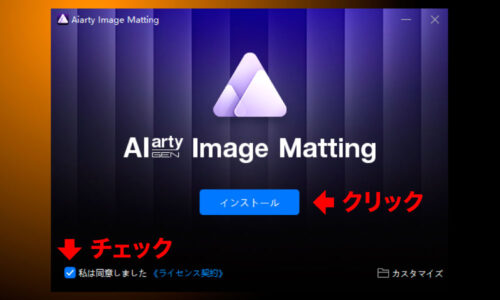
2:インストール画面が表示されます。利用規約に同意し、「インストール」ボタンをクリックします。
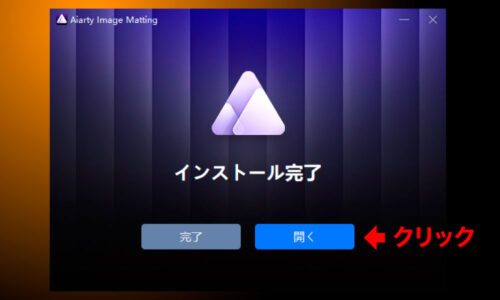
3:インストールが完了すると「開く」ボタンが表示されますので、クリックしてソフトウェアを起動します。
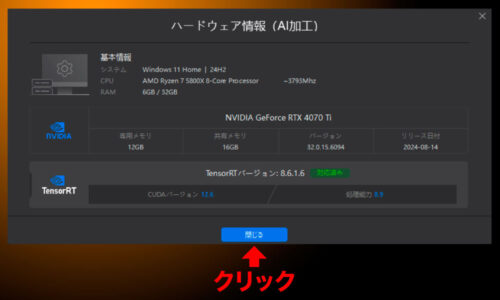
4:使いの機器のハードウェア情報が表示されたら、「閉じる」ボタンをクリックします。
※私のGPUは、TensorRTによる高速処理に対応していました。
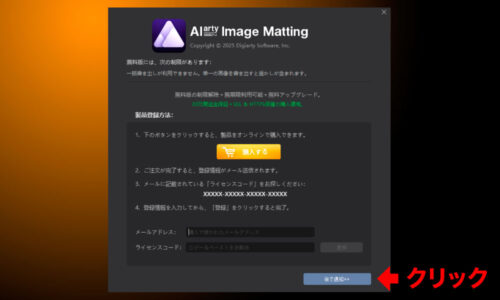
5:ライセンス認証画面が表示されます。フリー版を使用する時は「後で通知>>」ボタンをクリックします。
※有料版はメールアドレスとライセンスコードを入力し「登録」ボタンをクリックして認証します。
Aiarty Image Mattingの操作画面
ここでは、Aiarty Image Mattingをインストールしたその日に使える、AIモデルを活用した「超基本的な使い方」を解説します。
Aiarty Image Mattingは、AIによる自動処理でも満足のいく結果が得られます。一度にすべての機能を解説しても理解しづらいと思うので、まずはAIモデルによる自動処理を行i]「切り抜き画像を作ってみること」を優先しましょう。
基本的な使い方をマスターしてから「手動補正を覚える」という手順を踏むことが、Aiarty Image Mattingをマスターする近道です。
操作画面
ソフトウェア起動時の作業画面
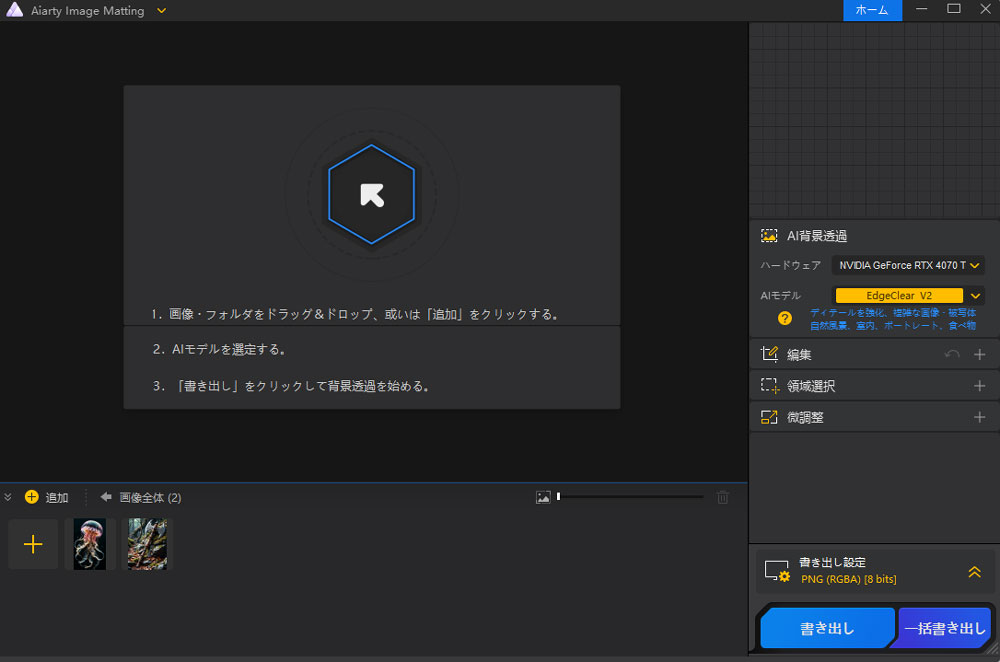
▲Aiarty Image Mattingを起動すると、作業画面が表示されます。これが作業のスタートになります。
AIモデル適用時の作業画面
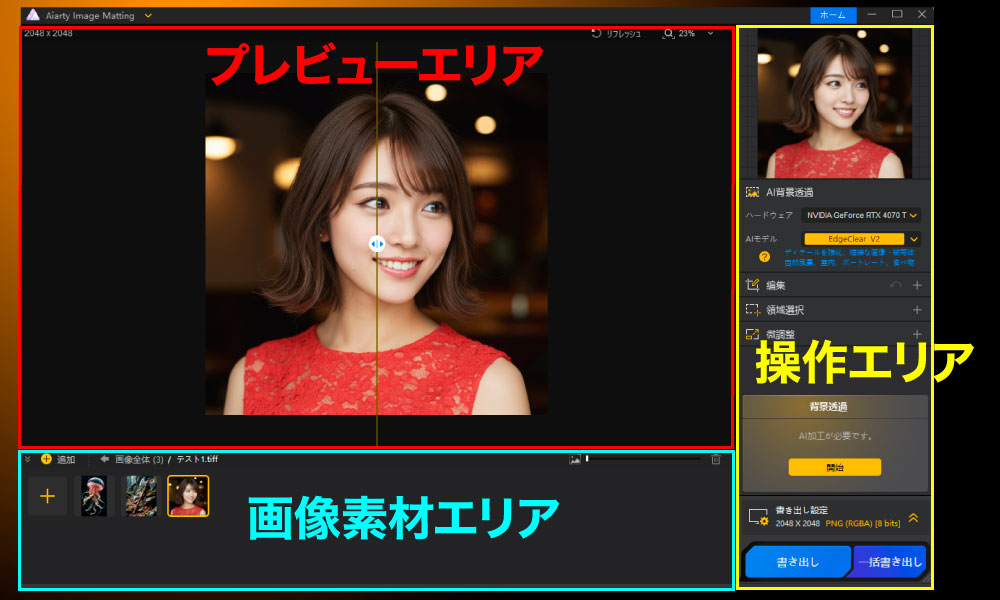
▲作業画面は「プレビューエリア」「操作エリア」「画像素材エリア」により構成されています。
Aiarty Image Mattingの使い方
初心者向け超カンタン操作方法を図形化

▲Aiarty Image Mattingの自動処理の流れを図表化しました。わずか3ステップで作業完了です! 上記3工程の詳細は、次項で解説します。
1:画像取り込み
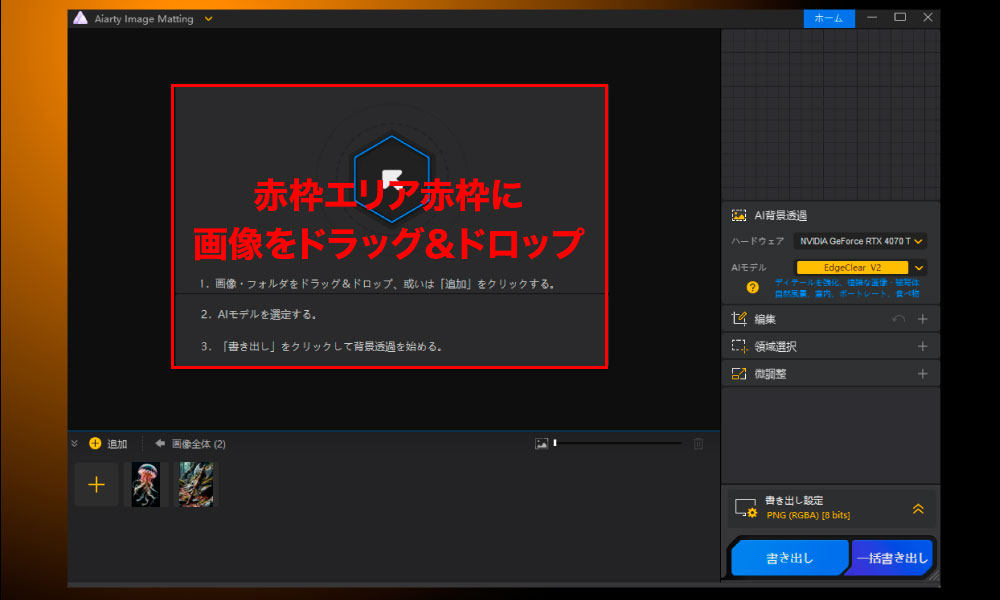
▲画像を作業画面にドラッグ&ドロップします。元画像がソフトウェアに取り込まれ、編集可能な状態になります。
2:AIモデル選択
最初にAI処理方法を選択
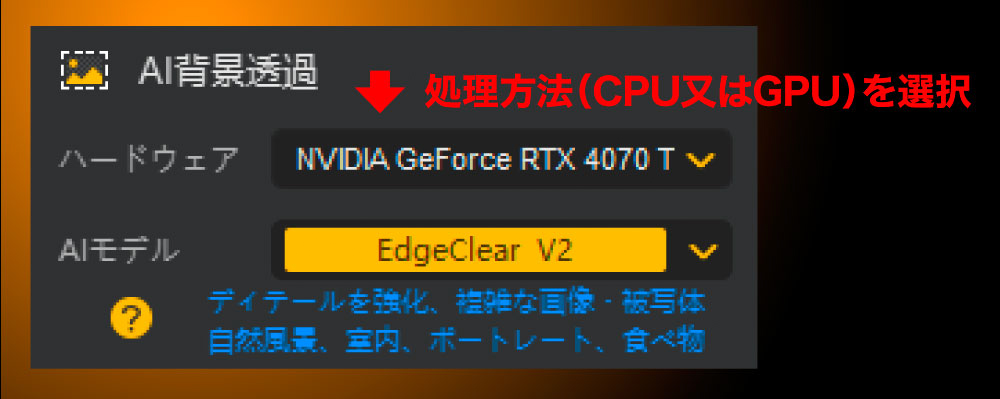
▲「AI背景透過」の項目で、画像処理の方法を選択します。
CPU処理 → 基本的な処理が行われますが、比較的時間がかかる場合があります。
GPU処理 → 高性能GPUを搭載したPCでは、GPU処理を選択することで処理速度が大幅に向上します。
AIモデルの選択
AIモデルは、プルダウンメニューから選択します。特性の異なる4タイプが用意されています。
| AlphaStandard V2 | 「ポートレート、髪の毛、ペット、ウェディングドレス」など、半透明の要素を含む画像に最適です。 |
| AlphaEdge V2 | 「商品画像、アニメーション画像、イラスト、ロゴデザイン、アイコン、白黒写真」などの画像に最適です。 |
| EdgeClear V2 | 「風景写真、インテリア写真、バッグやジュエリーなどのグッズ、料理写真」などの画像に最適です。 |
| SolidMat V2 | 「ガジェット、乗り物、ファッション、建築物」などの画像に最適です。 |
3:書き出し
画面右下の「書き出し」ボタンをクリックします。
フォーマットは、基本的にPNG[8bits]を選択します。PNG[16bits]は、ソフトウェアによっては認識できない場合があります。
| フォーマット | PNG[8bits]→ 基本的にこちらを選択します。 PNG[16bits]→ 一部のソフトウェアでは認識できない場合があるため、注意が必要です。 Jpeg → 透過情報が保存できない恐れがあるため、避けるのが無難です。 |
| レベル | 0~9 → 画像の圧縮率を指定します。 |
| 書き出し先 | 標準設定では、保存先が非常に深いディレクトリに指定されています。 ※任意の場所に変更することができます。 |
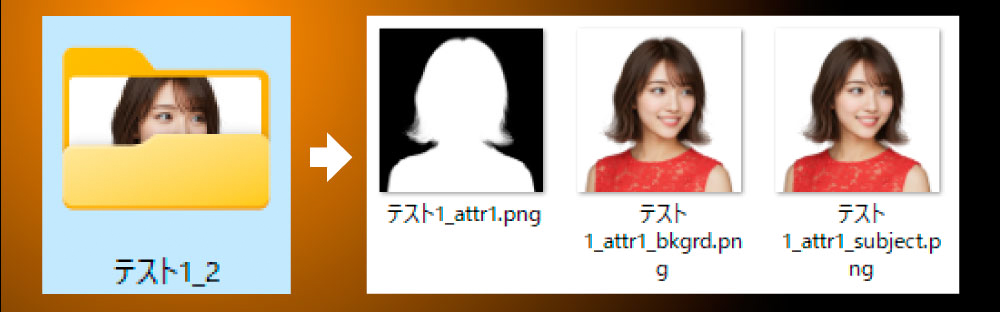
| データ内容 | 名称ルール | |
| 切り抜き画像 | 透明データ(アルファチャンネル)付きデータ | attr1_subject |
| マスクのみの画像 | 透明データ(アルファチャンネル)のみデータ | attr1 |
| 背景を塗りつぶした画像 | 背景を指定色で塗りつぶしたデータ(透明データなし) | attr1_bkgrd |
マスク境界線を手動修正する方法
自動切り抜きでは満足な結果が得られない時があります。そのようなときは、以下のイラストを例に、手動調整の方法を紹介します。
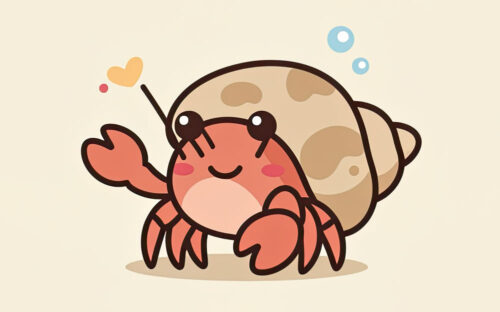
イラスト:Imagen3による画像AI生成
▲このイラストを例に紹介します。
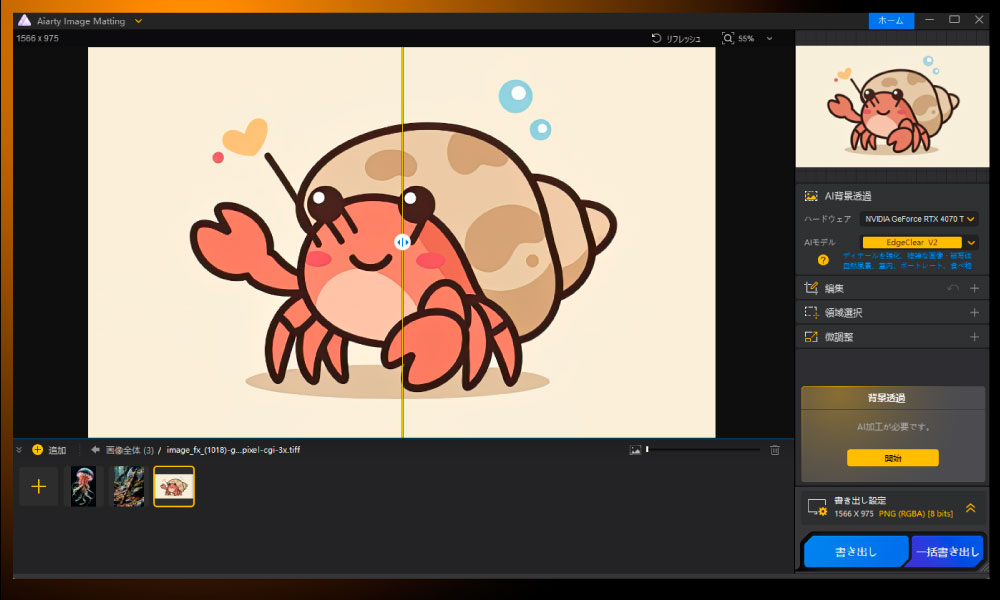
▲画像を取り込み、AIモデルを指定します。AIモデルは「EdgeClear V2」を選択しました。
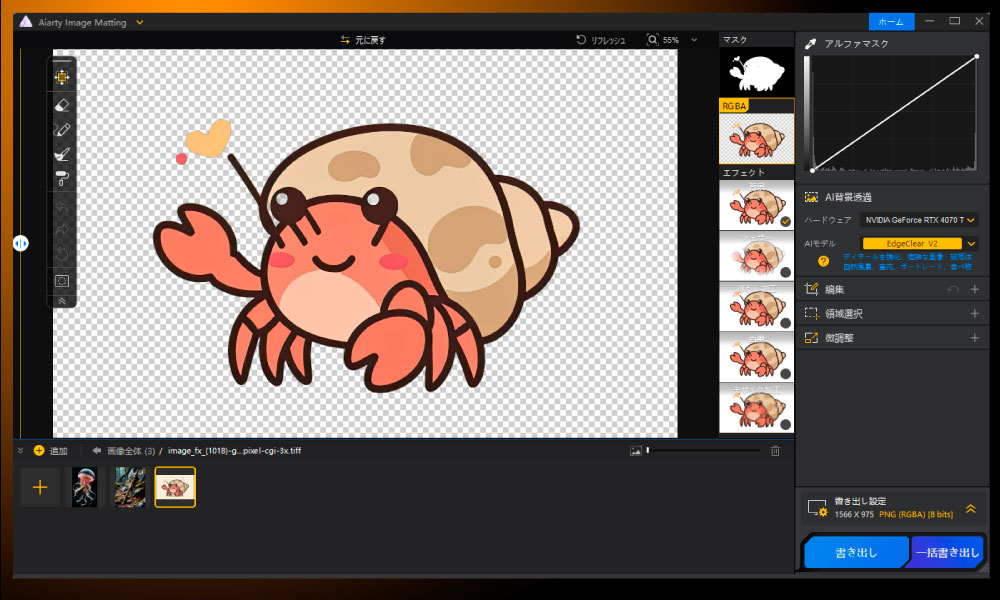
▲プレビューエリアに、切り抜き処理された画像が表示されます。画面中央のスライダーを左右に動かして、切り抜き結果を確認できます。
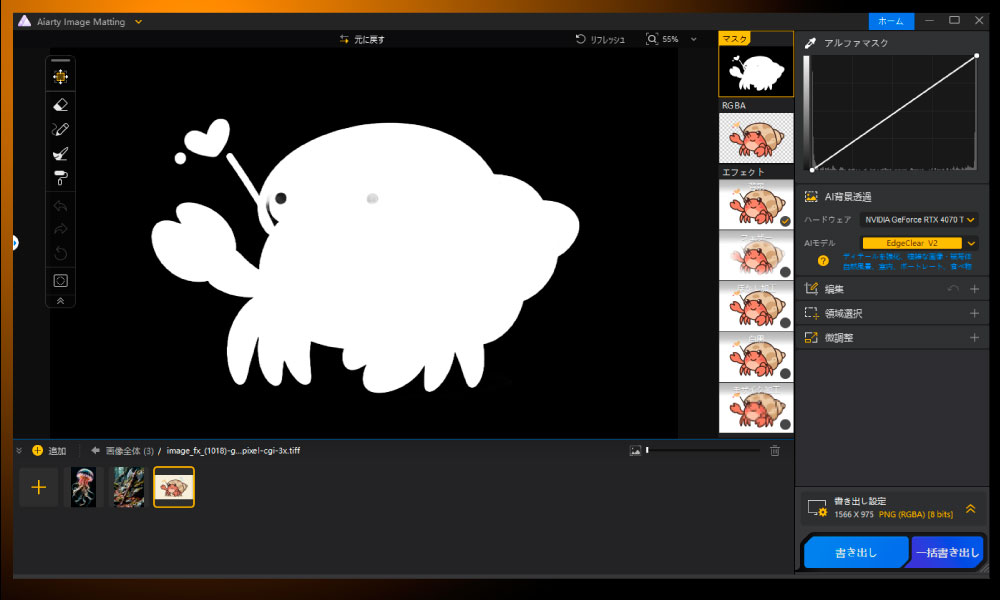
▲表示モードを「マスク」に切り替えます(黒い部分がマスク)。
・目の周辺に「過剰な切り抜き」
・イラスト以外に「余分な部分のマスク漏れ」といった問題が確認できます。
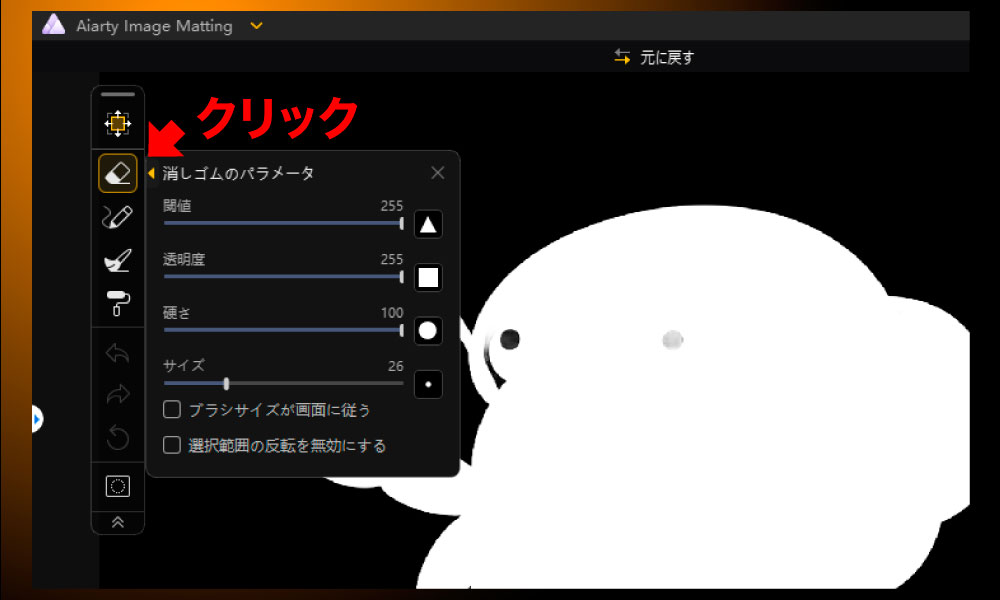
▲プレビューエリアの左側にある「4つの描写ツール」の中から「消しゴムツール」を選択し、マスクの修正作業を行います。
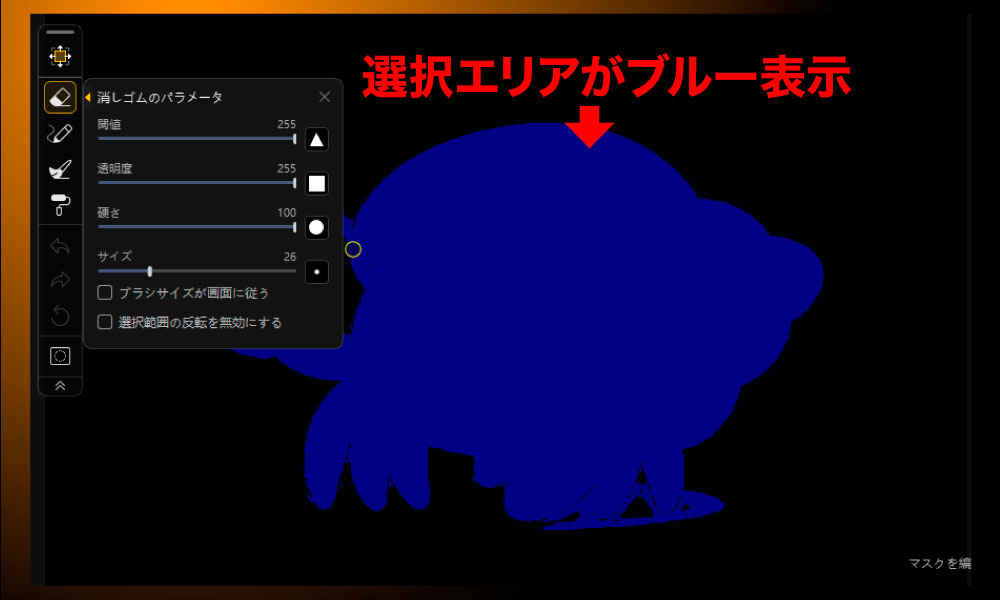
▲「閾(しきい)値」のスライダーを左右に動かし、選択エリアを選択します。青色で表示された部分だけが修正できます。

▲その後「透明度」を255に設定し、消去したい部分をブラシでなぞると、不具合のマスクを部分修正できます。

▲完成した切り抜きイラストは、こんな感じで使用できます。
その他機能
「編集」の項目では、画質向上や2倍拡大、回転・反転、クリップ(不要部分の削除)などの簡単な作業が行えます。
| AI強化 | AIモデルによる画質向上
等倍または2倍拡大 |
| 回転と反転 | 画像の回転と反転(垂直と水平) |
| クリップ | 不要部分のトリミング |
「微調整」の項目では、追加したいエフェクトを選択します。
| 平坦化処理 | 画像の滑らかさをAIに任せて最適化します。 |
| 輪郭強調 | 画像の輪郭をAI任せで最適化します。 |
| 明るさ調整 | 画像の明るさをAI任せで最適化します。 |
| アルファマスク反転 | 被写体以外の背景を選択したい時に使用します。 |
※細かな調整には対応しません。
Aiarty Image Matting 「できること」と「できないこと」
Aiarty Image Mattingは、画像の切り抜き作業に特化したソフトウェアです。そのため、Photoshopのように一つのソフトで全ての作業を完結することはできません。
購入前に、Aiarty Image Mattingで「できること」と「できないこと」を理解しておくことが重要です。
【できること】
- 写真に含まれる「人物・商品・イラストなど」の切り抜き、不要な部分の透明化
- 画像の透過率の変更
- 画像の大きさの変更
- JpegとPNGによる書き出し
- RGB
【できないこと】
- 高度な明るさ調整や色の変更
- 合成作業
- 文字入力
- 図形作成
- 色の変更
- EPS形式の保存
- CMYK化 など
Aiarty Image Mattingの体験記
実際にAiarty Image Mattingを使ってみたブログ管理人の体験記をまとめました。
AIによる切り抜き精度は想像以上に高く、自動処理でも70点近い品質で仕上がる印象です。ソフトウェアは快適に動作し、テンポよく作業できるのでストレスは感じませんでした。
ただし、不足している30点の理由として、自動処理では「マスク漏れ」や「過剰なマスク」が生じることがあり、手動補正が必要な場合がありました。手動補正を行えば、85点レベルまで引き上げることができます。
品質については、用途がウェブや動画の場合、ある程度の品質があれば問題ありません。ブログのサムネイルや動画用途なら、Aiarty Image Mattingの品質で対応可能です。短時間で及第点の切り抜き画像を生成できる「生産性の高さ」は、初心者にとっても大きな武器になるはずです。また、業務用途でも、ネット通販サイトの運営などで大量の商品写真を切り抜く現場では、Aiarty Image Mattingの生産性の高さがストレスの軽減に役立つはずです。
その反面、商業印刷に使用する切り抜きでは、より高い精度が求められることがあります。素材によっては、境界線にがわずかな背景が残るケースがありました。
ブログ管理人の主観ですが「マスクを1ピクセル単位で縮小する」といったマスクの縮小・拡大を数値で指定できる機能があれば「余分な背景を完全に消すことができるのでは?」と感じました。また、商業印刷でよく使われるEPS形式に対応していないため、CMYK印刷にはPhotoshopが必須です。
Aiarty Image MattingのFAQ
Q:ソフトウェアの開発会社はどこですか?
A:「Aiarty Image Matting」の開発は、Chengdu Digiarty Software, Inc.(成都・デジアーティー・ソフトウェア株式会社)がおこなっています。中国(四川省成都)に本社を構え、2006年に設立されました。従業員規模は100人ほどです。
Q:商用利用は可能ですか?
A:Aiarty Image Mattingのビジネスプランは、商用利用が可能と明記されています。フルバージョンには記載がありませんが、開発元に確認したところ、「ユーザーがオリジナルの写真やイラストを使用して加工する場合、全バージョンにおいて商業利用が許可されています。YouTubeの収益化やアフィリエイトブログでの使用も問題ありません」との回答が得られました。
ただし、画像の違法利用に関してはユーザー責任となります。
Q:販売方法について教えてください
A:日本での販売は、Webショップによるインターネット販売のみです。すべてダウンロード版で、パッケージ版の販売は行われていません。
Q:ライセンスの提供方法はどうなっていますか?
A:ライセンス情報は、入金確認後に登録したEメールアドレスに送信されます。
注意点として、PC用のメールアドレス(携帯メールアドレスではなく)を登録する必要があります。
Q:支払い方法にはどんな選択肢がありますか?
A:ソフトウェアの購入時の支払い方法は以下の通りです。
PayPal決済
クレジットカード決済
●VISA ●MASTER ●JCB ●AMEX ●Diners ●Diners. Club など
Google Pay決済
Q:問い合わせ方法について教えてください
A:問い合わせはメールで受け付けています。言語は、日本語によるのサポートも可能です。メールアドレスは以下の通りです:
営業時間:月〜金 11:00-19:00(土曜・日曜・祝日は休業) ※中国の暦になります。
-
購入前のお問い合わせ:support-jp@aiarty.com
-
営業時間:月~金 11:00〜19:00(中国の暦に準じ、土日祝日は休業)
Q:使い方を知りたい場合はどうすればいいですか?
A:日本語によるユーザーガイドが公式ウェブサイトで公開されています
日本語ユーザーガイドのリンク → こちらから
さらに、公式のYouTubeチャンネル「Aiarty JPチャンネル」では、動画チュートリアルも日本語で公開されています。
Aiarty JPチャンネル → こちらから
まとめ
Aiarty Image Mattingは、ポートレートや商品画像の背景透過を簡単に行えるツールで、切り抜き作業に優れた製品です。無料版は試用目的に公開されたもので、実際の制作用途にはフルバージョンが最適です。
フルバージョンは「永久ライセンス」を選べ、長期的な使用においてコストパフォーマンスに優れています。商用利用も許可されており、YouTubeやアフィリエイトブログなどでも安心して使用可能です。
購入方法はクレジットカード、PayPal、Google Pay決済に対応。クレジットカード利用に不安な方は「PayPal決済」や「Google Pay決済」をオススメします。

コメント